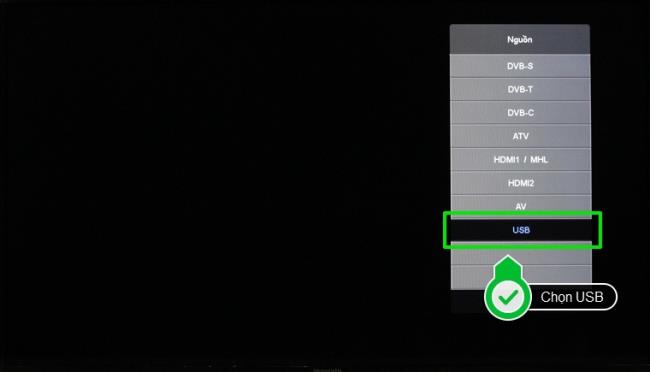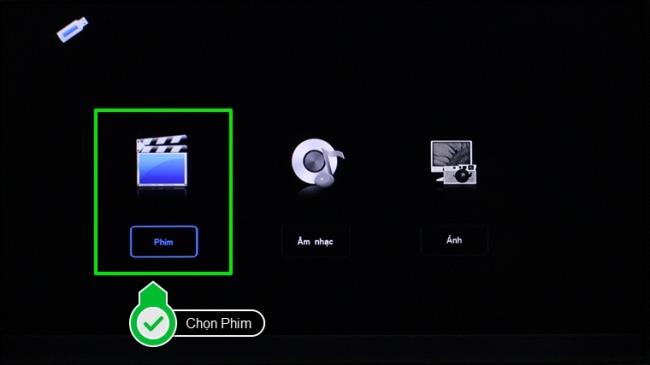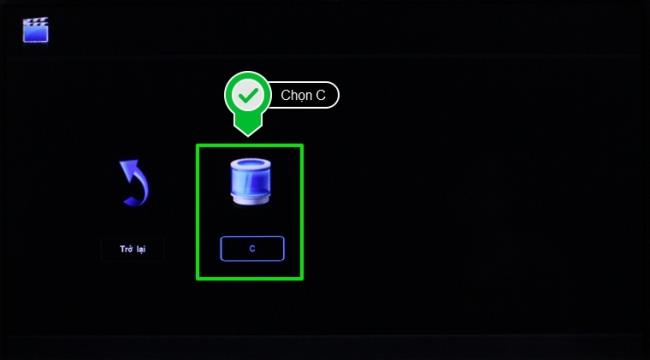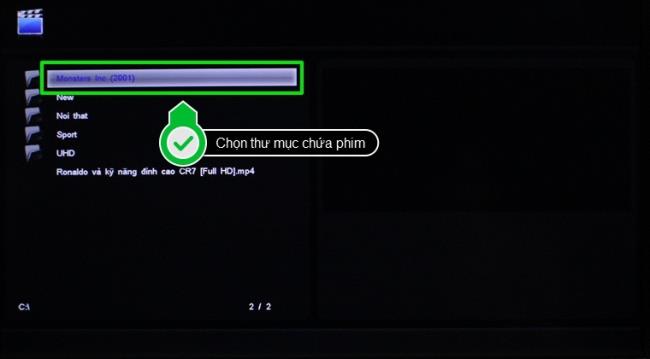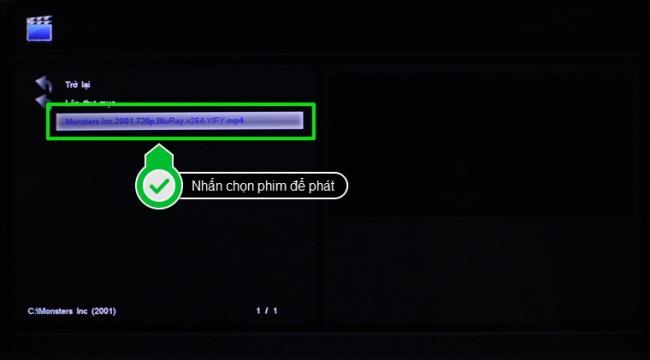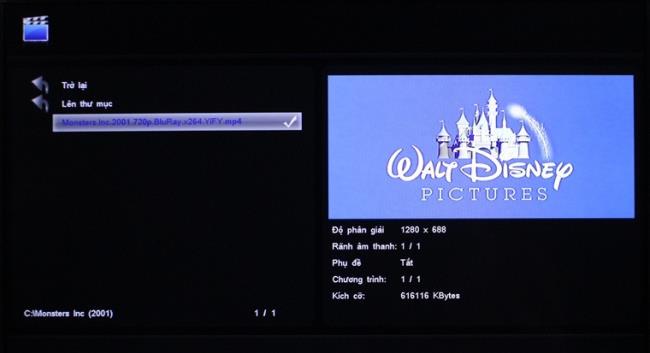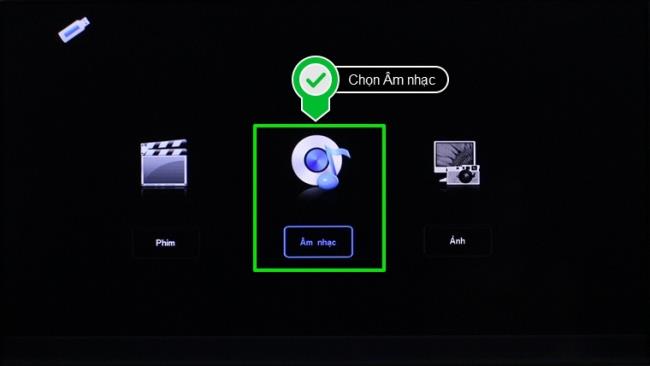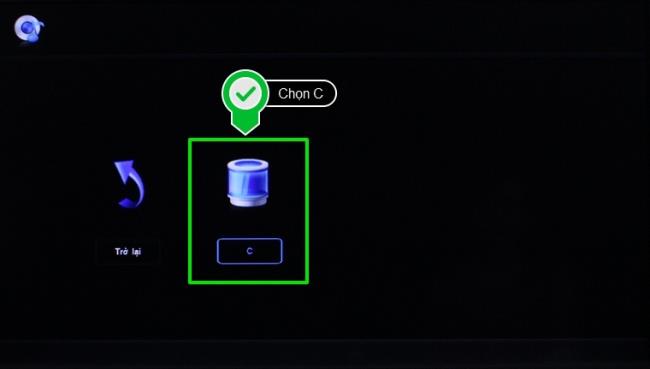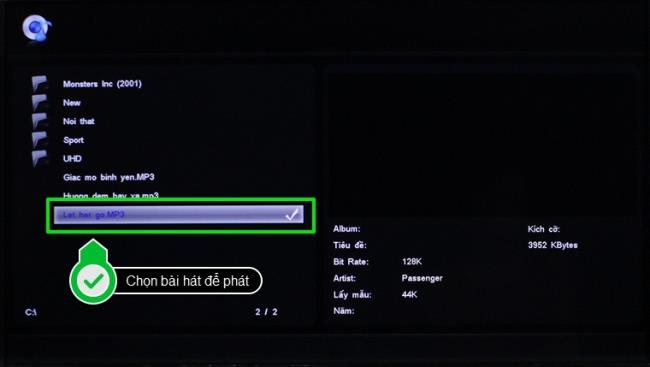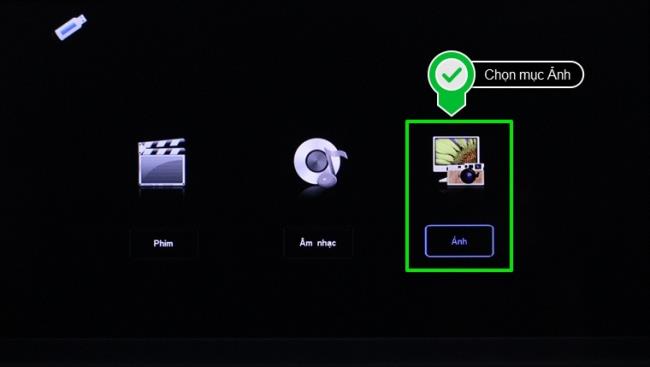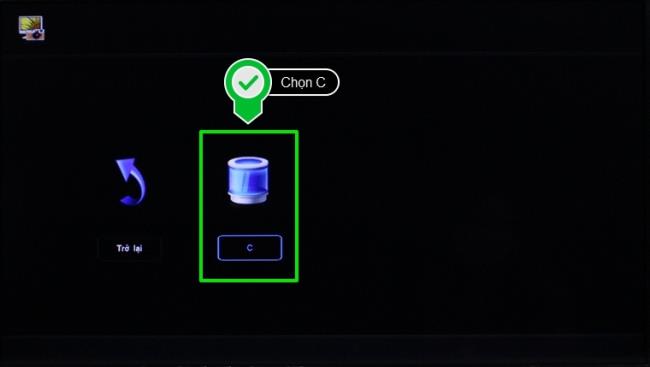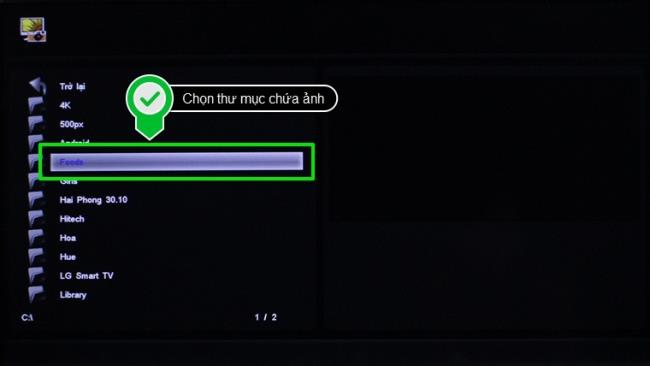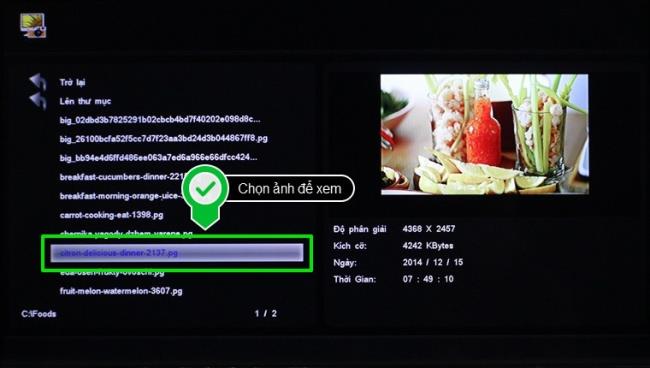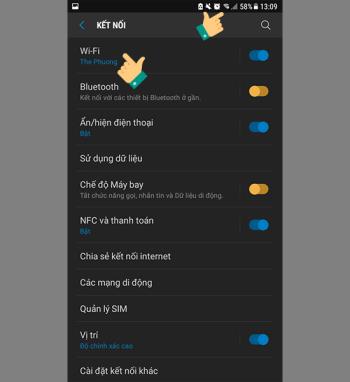คุณสามารถดูภาพถ่ายฟังเพลงดูภาพยนตร์ที่จัดเก็บไว้ใน USB ด้วยSkyworth TV ได้บ่อยครั้งด้วยขั้นตอนง่ายๆด้านล่างนี้
ทำไมจึงควรรับชมภาพยนตร์ภาพถ่ายเพลงบนทีวีผ่าน USB
ประโยชน์ของการรับชมเนื้อหา USB บนทีวี Skyworth บ่อยๆ
+ รับชมเนื้อหาโดยตรงบนทีวีโดยไม่ต้องรองรับอุปกรณ์ใด ๆ
ความบันเทิงด้วยคุณภาพของภาพที่คมชัดและเสียงที่สดใส
+ มีตัวเลือกความบันเทิงที่น่าสนใจมากขึ้นไม่เพียง แต่รวมอยู่ในช่องทีวีที่มี
ขั้นตอนในการดูภาพถ่ายฟังเพลงดูภาพยนตร์บน USB ด้วย Skyworth TV โดยปกติ
ขั้นตอนที่ 1.หลังจากเสียบ USB เข้ากับพอร์ต USB บนทีวีแล้วให้กดปุ่ม SOURCE บนรีโมทเพื่อเข้าถึงรายการอินพุตข้อมูลของทีวีจากนั้นเลือก USB
 กดปุ่ม SOURCE บนรีโมท
กดปุ่ม SOURCE บนรีโมท
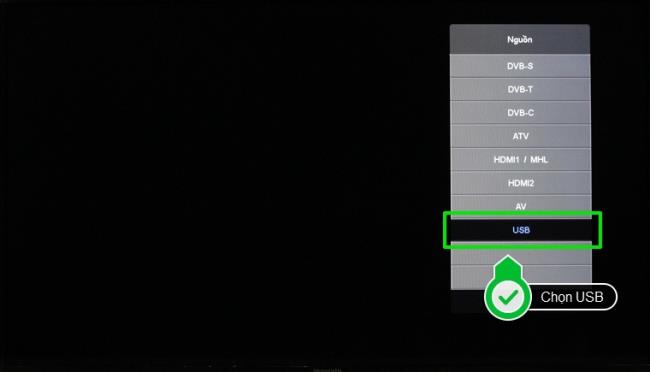 เลือก USB
เลือก USB
ขั้นตอนที่ 2.ดูเนื้อหาของแฟลชไดรฟ์ USB
+ ในการชมภาพยนตร์:เลือก "ภาพยนตร์" จากนั้นเลือก USB (สัญลักษณ์ C) เลือกโฟลเดอร์ที่มีภาพยนตร์ (ถ้ามี) จากนั้นเลือกและเล่นภาพยนตร์บนทีวี
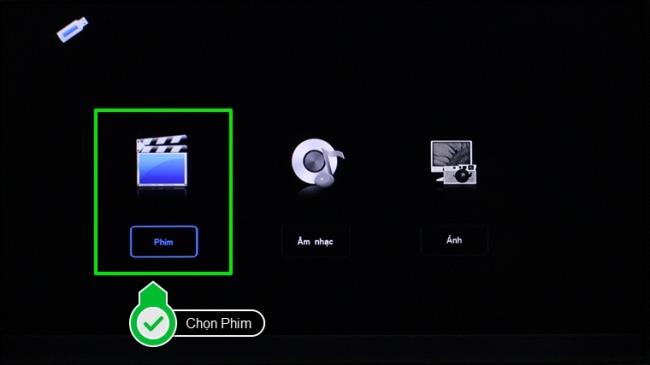 เลือกภาพยนตร์
เลือกภาพยนตร์
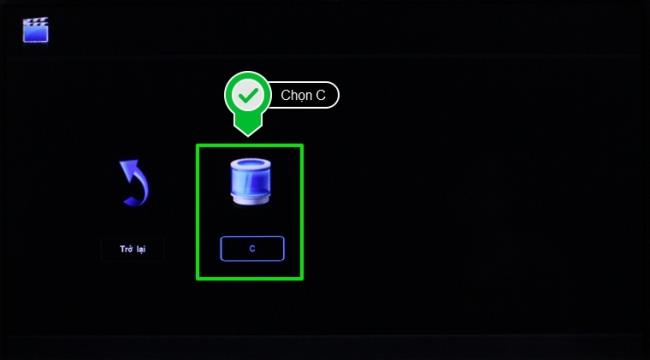 เลือก C
เลือก C
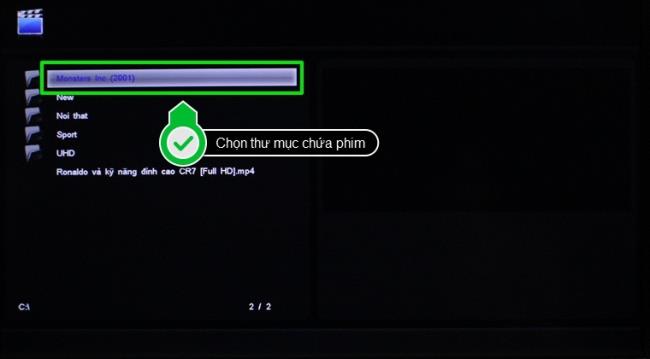 เลือกโฟลเดอร์ที่มีภาพยนตร์
เลือกโฟลเดอร์ที่มีภาพยนตร์
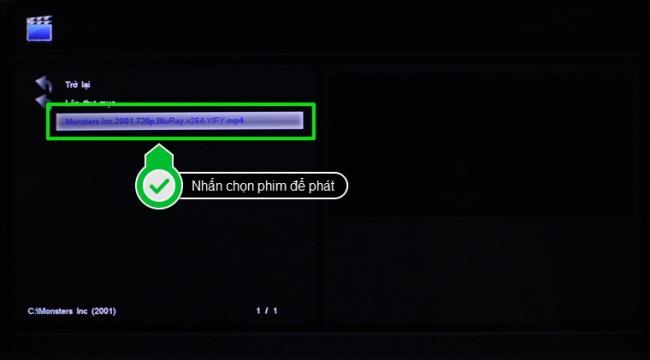 คลิกเพื่อเลือกภาพยนตร์ที่จะออกอากาศทางทีวี
คลิกเพื่อเลือกภาพยนตร์ที่จะออกอากาศทางทีวี
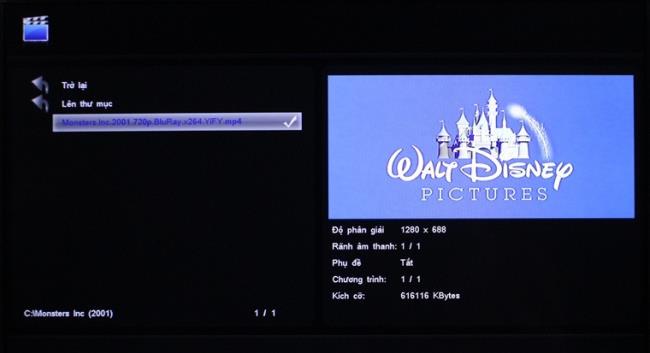 ภาพยนตร์ฉายทางทีวี
ภาพยนตร์ฉายทางทีวี
+ ในการฟังเพลง:เลือก "เพลง" จากนั้นเลือก USB (สัญลักษณ์ C) เลือกโฟลเดอร์ที่มีเพลง (ถ้ามี) สุดท้ายเลือกเพลงและเล่นบนทีวี
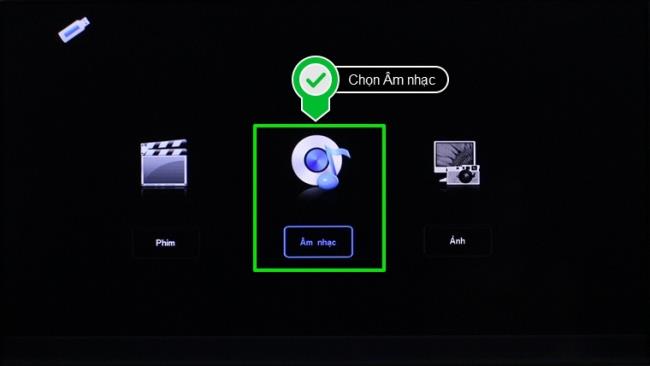 เลือกเพลง
เลือกเพลง
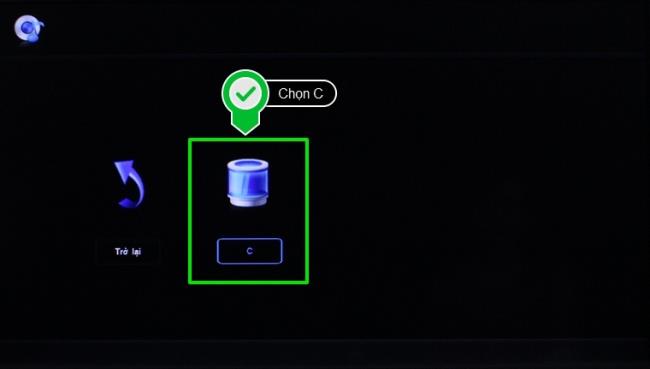 เลือก C
เลือก C
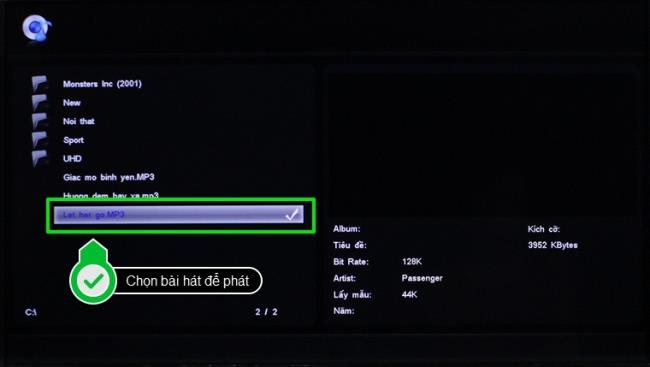 เลือกเพลงที่จะเล่นบนทีวี
เลือกเพลงที่จะเล่นบนทีวี
+ ในการดูรูปภาพ:เลือก "รูปภาพ" จากนั้นเลือก USB (สัญลักษณ์ C) เลือกโฟลเดอร์ที่มีรูปภาพ (ถ้ามี) จากนั้นเลือกและเล่นภาพบนทีวี
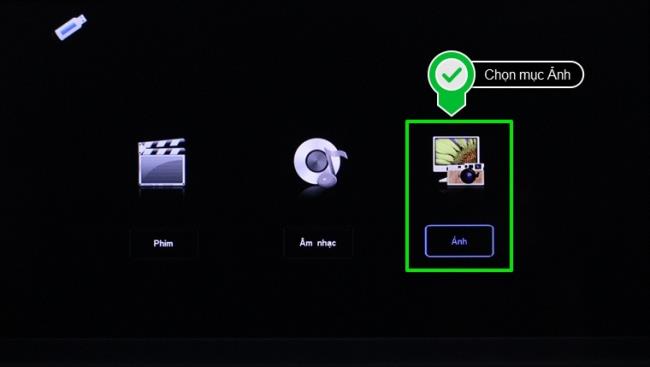 เลือกรูปภาพ
เลือกรูปภาพ
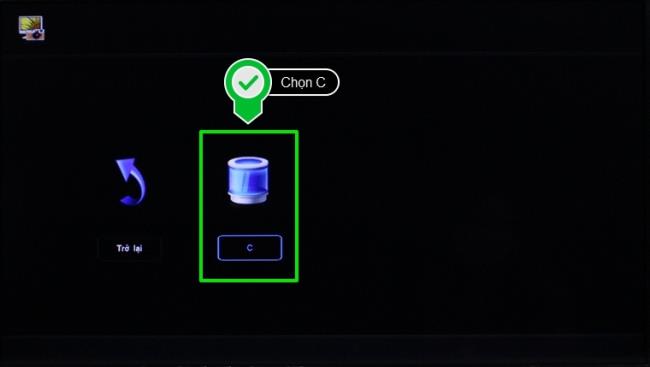 เลือก C
เลือก C
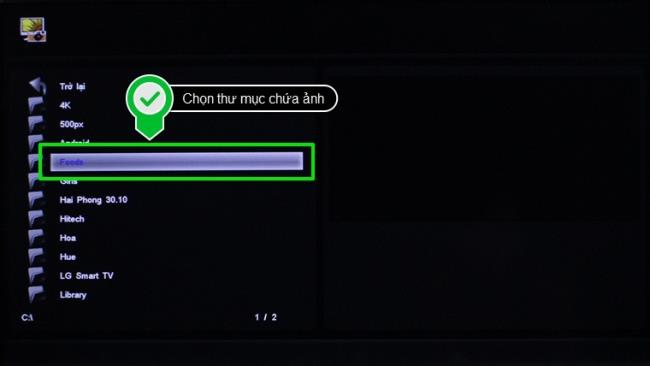 เลือกโฟลเดอร์ที่มีรูปภาพ
เลือกโฟลเดอร์ที่มีรูปภาพ
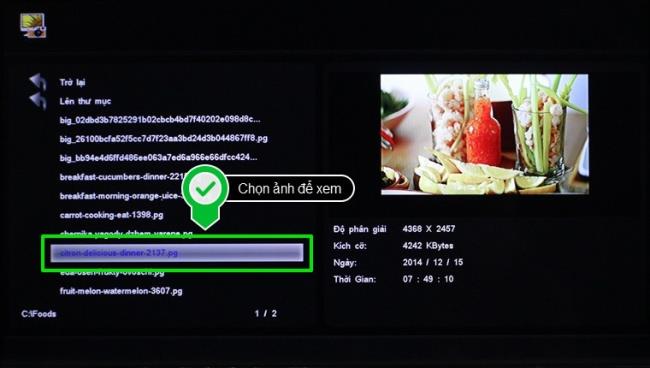 เลือกรูปภาพเพื่อดู
เลือกรูปภาพเพื่อดู
บันทึก:
USB ของคุณต้องมีเนื้อหาเกี่ยวกับภาพยนตร์ภาพถ่ายหรือเพลง
+ ไฟล์เนื้อหาต้องอยู่ในรูปแบบที่ทีวีรองรับการเล่น
+ หากต้องการดูวิดีโอและดูภาพถ่ายด้วยคุณภาพของภาพที่ดีที่สุดคุณควรเลือกเนื้อหาที่มีภาพคุณภาพสูงและสอดคล้องกับความละเอียดของทีวี
ดูเพิ่มเติม :
วิธีจูนช่องบน Skyworth TV ปกติ
WebTech360